Siemens GIGASET S440 Manual [cz]
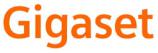
EN Dear Customer,
Gigaset Communications GmbH is the legal successor to Siemens Home and Office Communication Devices GmbH & Co. KG (SHC), which in turn continued the Gigaset business of Siemens AG. Any statements made by Siemens AG or SHC that are found in the user guides should therefore be understood as statements of Gigaset Communications GmbH.
We hope you enjoy your Gigaset.
DE Sehr geehrte Kundin, sehr geehrter Kunde,
die Gigaset Communications GmbH ist Rechtsnachfolgerin der Siemens Home and Office Communication Devices GmbH & Co. KG (SHC), die ihrerseits das Gigaset-Geschäft der Siemens AG fortführte. Etwaige Erklärungen der Siemens AG oder der SHC in den Bedienungsanleitungen sind daher als Erklärungen der Gigaset Communications GmbH zu verstehen.
Wir wünschen Ihnen viel Freude mit Ihrem Gigaset.
FR Chère Cliente, Cher Client,
la société Gigaset Communications GmbH succède en droit à Siemens Home and Office Communication Devices GmbH & Co. KG (SHC) qui poursuivait elle-même les activités Gigaset de Siemens AG. Donc les éventuelles explications de Siemens AG ou de SHC figurant dans les modes d’emploi doivent être comprises comme des explications de Gigaset Communications GmbH.
Nous vous souhaitons beaucoup d’agrément avec votre Gigaset.
IT Gentile cliente,
la Gigaset Communications GmbH è successore della Siemens Home and Office Communication Devices GmbH & Co. KG (SHC) che a sua volta ha proseguito l’attività della Siemens AG. Eventuali dichiarazioni della Siemens AG o della SHC nei manuali d’istruzione, vanno pertanto intese come dichiarazioni della Gigaset Communications GmbH.
Le auguriamo tanta soddisfazione con il vostro Gigaset.
NL Geachte klant,
Gigaset Communications GmbH is de rechtsopvolger van Siemens Home and Office Communication Devices GmbH & Co. KG (SHC), de onderneming die de Gigaset-activiteiten van Siemens AG heeft overgenomen. Eventuele uitspraken of mededelingen van Siemens AG of SHC in de gebruiksaanwijzingen dienen daarom als mededelingen van Gigaset Communications GmbH te worden gezien.
Wij wensen u veel plezier met uw Gigaset.
ES Estimado cliente,
la Gigaset Communications GmbH es derechohabiente de la Siemens Home and Office Communication Devices GmbH & Co. KG (SHC) que por su parte continuó el negocio Gigaset de la Siemens AG. Las posibles declaraciones de la Siemens AG o de la SHC en las instrucciones de uso se deben entender por lo tanto como declaraciones de la Gigaset Communications GmbH.
Le deseamos que disfrute con su Gigaset.
PT SCaros clientes,
Gigaset Communications GmbH é a sucessora legal da Siemens Home and Office Communication Devices GmbH & Co. KG (SHC), que, por sua vez, deu continuidade ao sector de negócios Gigaset, da Siemens AG. Quaisquer declarações por parte da Siemens AG ou da SHC encontradas nos manuais de utilização deverão, portanto, ser consideradas como declarações da Gigaset Communications GmbH.
Desejamos que tenham bons momentos com o seu Gigaset.
DA Kære Kunde,
Gigaset Communications GmbH er retlig efterfølger til Siemens Home and Office Communication Devices GmbH & Co. KG (SHC), som fra deres side videreførte Siemens AGs Gigaset-forretninger. Siemens AGs eller SHCs eventuelle forklaringer i betjeningsvejledningerne skal derfor forstås som Gigaset Communications GmbHs forklaringer.
Vi håber, du får meget glæde af din Gigaset.
FI Arvoisa asiakkaamme,
Gigaset Communications GmbH on Siemens Home and
Office Communication Devices GmbH & Co. KG (SHC)-yri- tyksen oikeudenomistaja, joka jatkoi puolestaan Siemens AG:n Gigaset-liiketoimintaa. Käyttöoppaissa mahdollisesti esiintyvät Siemens AG:n tai SHC:n selosteet on tämän vuoksi ymmärrettävä Gigaset Communications GmbH:n selosteina.
Toivotamme Teille paljon iloa Gigaset-laitteestanne.
SV Kära kund,
Gigaset Communications GmbH övertar rättigheterna från Siemens Home and Office Communication Devices GmbH & Co. KG (SHC), som bedrev Gigaset-verksamheten efter Siemens AG. Alla förklaringar från Siemens AG eller SHC i användarhandboken gäller därför som förklaringar från Gigaset Communications GmbH.
Vi önskar dig mycket nöje med din Gigaset.
NO Kjære kunde,
Gigaset Communications GmbH er rettslig etterfølger etter Siemens Home and Office Communication Devices GmbH & Co. KG (SHC), som i sin tur videreførte Gigaset-geskjeften i Siemens AG. Eventuelle meddelelser fra Siemens AG eller SHC i bruksanvisningene er derfor å forstå som meddelelser fra Gigaset Communications GmbH.
Vi håper du får stor glede av din Gigaset-enhet.
EL Αγαπητή πελάτισσα, αγαπητέ πελάτη,
η Gigaset Communications GmbH είναι η νομική διάδοχος της Siemens Home and Office Communication Devices GmbH & Co. KG (SHC), η οποία έχει αναλάβει την εμπορική δραστηριότητα Gigaset της Siemens AG. Οι δηλώσεις της Siemens AG ή της SHC στις οδηγίες χρήσης αποτελούν επομένως δηλώσεις της Gigaset Communications GmbH.
Σας ευχόμαστε καλή διασκέδαση με τη συσκευή σας Gigaset.
HR Poštovani korisnici,
Gigaset Communications GmbH pravni je sljednik tvrtke Siemens Home and Office Communication Devices GmbH & Co. KG (SHC), koji je nastavio Gigaset poslovanje tvrtke Siemens AG. Zato sve izjave tvrtke Siemens AG ili SHC koje se nalaze u uputama za upotrebu treba tumačiti kao izjave tvrtke Gigaset Communications GmbH.
Nadamo se da sa zadovoljstvom koristite svoj Gigaset uređaj.
SL Spoštovani kupec!
Podjetje Gigaset Communications GmbH je pravni naslednik podjetja Siemens Home and Office Communication Devices GmbH & Co. KG (SHC), ki nadaljuje dejavnost znamke Gigaset podjetja Siemens AG. Vse izjave podjetja Siemens AG ali SHC v priročnikih za uporabnike torej veljajo kot izjave podjetja Gigaset Communications GmbH.
Želimo vam veliko užitkov ob uporabi naprave Gigaset.
Issued by
Gigaset Communications GmbH Schlavenhorst 66, D-46395 Bocholt
Gigaset Communications GmbH is a trademark licensee of Siemens AG
© Gigaset Communications GmbH 2008 All rights reserved.
Subject to availability. Rights of modifications reserved.
www.gigaset.com
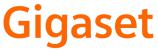
CS Vážení zákazníci,
společnost Gigaset Communications GmbH je právním nástupcem společnosti Siemens Home and Office Communication Devices GmbH & Co. KG (SHC), která dále přejala segment produktůGigaset společnosti Siemens AG. Jakékoli prohlášení společnosti Siemens AG nebo SHC, které naleznete v uživatelských příručkách, je třeba považovat za prohlášení společnosti Gigaset Communications GmbH.
Doufáme, že jste s produkty Gigaset spokojeni.
SK Vážený zákazník,
Spoločnosť Gigaset Communications GmbH je právnym nástupcom spoločnosti Siemens Home and Office Communication Devices GmbH & Co. KG (SHC), ktorá zasa pokračovala v činnosti divízie Gigaset spoločnosti Siemens AG. Z tohto dôvodu je potrebné všetky vyhlásenia spoločnosti Siemens AG alebo SHC, ktoré sa nachádzajú v používateľských príručkách, chápať ako vyhlásenia spoločnosti Gigaset Communications GmbH.
Veríme, že budete so zariadením Gigaset spokojní.
RO Stimate client,
Gigaset Communications GmbH este succesorul legal al companiei Siemens Home and Office Communication Devices GmbH & Co. KG (SHC), care, la rândul său, a continuat activitatea companiei Gigaset a Siemens AG. Orice afirmaţii efectuate de Siemens AG sau SHC şi incluse în ghidurile de utilizare vor fi, prin urmare, considerate a aparţine Gigaset Communications GmbH.
Sperăm ca produsele Gigaset să fie la înălţimea dorinţelor dvs.
SR Poštovani potrošaču,
Gigaset Communications GmbH je pravni naslednik kompanije Siemens Home and Office Communication Devices GmbH & Co. KG (SHC), kroz koju je nastavljeno poslovanje kompanije Gigaset kao dela Siemens AG. Stoga sve izjave od strane Siemens AG ili SHC koje se mogu naći u korisničkim uputstvima treba tumačiti kao izjave kompanije Gigaset Communications GmbH.
Nadamo se da ćete uživati u korišćenju svog Gigaset uređaja.
BG Уважаеми потребители,
Gigaset Communications GmbH е правоприемникът на Siemens Home and Office Communication Devices GmbH & Co. KG (SHC), коятонасвойредпродължибизнесана подразделението Siemens AG. По тази причина всякакви изложения, направени от Siemens AG или SHC, които се намират в ръководствата за потребителя, следва да се разбират като изложения на
Gigaset Communications GmbH.
Надяваме се да ползвате с удоволствие вашия Gigaset.
HU Tisztelt Vásárló!
A Siemens Home and Communication Devices GmbH & Co. KG (SHC) törvényes jogutódja a Gigaset Communications GmbH, amely a Siemens AG Gigaset üzletágának utódja. Ebből következően a Siemens AG vagy az SHC felhasználói kézikönyveiben található bármely kijelentést a Gigaset Communications GmbH kijelentésének kell tekinteni.
Reméljük, megelégedéssel használja Gigaset készülékét.
Issued by
Gigaset Communications GmbH Schlavenhorst 66, D-46395 Bocholt
Gigaset Communications GmbH is a trademark licensee of Siemens AG
PL Szanowny Kliencie,
Firma Gigaset Communications GmbH jest spadkobiercą prawnym firmy Siemens Home and Office Communication Devices GmbH & Co. KG (SHC), która z kolei przejęła segment produktów Gigaset od firmy Siemens AG. Wszelkie oświadczenia firm Siemens AG i SHC, które można znaleźć w instrukcjach obsługi, należy traktowaćjako oświadczenia firmy Gigaset Communications GmbH.
Życzymy wiele przyjemności z korzystania z produktów Gigaset.
TR Sayın Müşterimiz,
Gigaset Communications GmbH, Siemens AG'nin Gigaset işletmesini yürüten Siemens Home and Office Communication Devices GmbH & Co. KG (SHC)'nin yasal halefidir. Kullanma kılavuzlarında bulunan ve Siemens AG veya SHC tarafından yapılan bildiriler Gigaset Communications GmbH tarafından yapılmışbildiriler olarak algılanmalıdır.
Gigaset'ten memnun kalmanızı ümit ediyoruz.
RU Уважаемыи покупатель!
Компания Gigaset Communications GmbH является правопреемником компании Siemens Home and Office Communication Devices GmbH & Co. KG (SHC), которая,
в свою очередь, приняла подразделение Gigaset всвое управление от компании Siemens AG. Поэтому любые заявления, сделанные от имени компании Siemens AG или SHC и встречающиеся в руководствах пользователя, должны восприниматься как заявления компании Gigaset Communications GmbH.
Мы надеемся, что продукты Gigaset удовлетворяют вашим требованиям.
© Gigaset Communications GmbH 2008 All rights reserved.
Subject to availability. Rights of modifications reserved.
www.gigaset.com
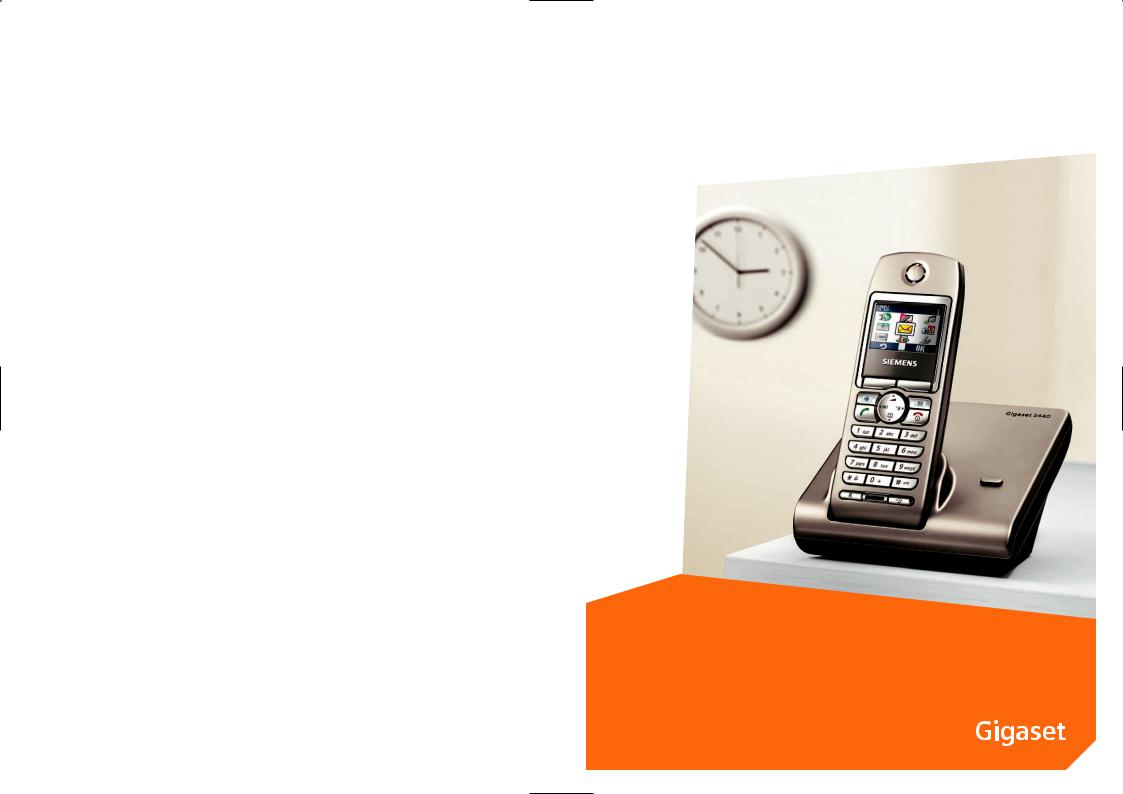
Issued by
Information and Communication mobile Haidenauplatz 1
D-81667 Munich
© Siemens AG 2004
All rights reserved. Subject to availability. Rights of modification reserved.
Siemens Aktiengesellschaft www.siemens-mobile.com/gigaset
s
mobile
Gigaset S440

Stručný přehled přenosné části
|
|
|
|
|
|
|
|
|
|
|
1 |
||||
|
|
|
|
|
|
|
|
|
|
|
|||||
16 |
|
|
|
|
|
|
|
|
|
|
2 |
||||
Ð |
|
|
|
V |
|||||||||||
|
|
|
|
|
|
|
|
|
|
||||||
|
|
|
|
|
INT 1 |
|
|
|
|
|
|
||||
|
|
|
|
28.09.04 |
09:45 |
|
|
|
|
|
|
||||
|
|
|
|
} |
|
§§§§§§§SMS§§§§§ |
|
|
|
|
|
|
|||
15 |
|
|
|
|
|
|
|
|
|
|
3 |
||||
|
|
|
|
|
|
|
|
|
|
||||||
|
|
|
|
|
|
|
|
|
|
|
|
|
|
|
|
|
|
|
|
|
|
|
|
|
|
|
|
|
|
|
|
14 |
|
|
|
|
|
|
|
|
|
|
|
|
4 |
||
|
|
|
|
|
|
|
|
|
|
|
|
||||
13 |
|
|
|
|
|
|
|
|
|
|
|
||||
|
|
|
|
|
|
|
|
|
|
5 |
|||||
|
|
|
|
|
|
|
|||||||||
12 |
|
|
|
|
|
|
|
|
|
|
|
|
|
|
|
|
|
|
|
|
|
|
|
|
|
|
|
|
|
||
11 |
|
|
|
|
|
6 |
||
|
|
|
|
|
|
|
||
10 |
|
|
|
|
|
|
7 |
|
|
|
|
|
|
|
|||
|
|
|||||||
9 |
|
|
|
|
|
|
|
|
|
|
|
|
|
|
|
|
|
|
|
|
|
|
|
|
|
|
|
|
|
|
|
|
|
|
|
|
8 |
|
|
|
|
|||
Stručný přehled přenosné části
1Displej (pole zobrazení) v klidovém stavu
2Stav nabití akumulátoru
=eVU(prázdný až plný)
=bliká: akumulátor téměř vybitý eVUbliká: akumulátor se nabíjí
3Dialogová tlačítka (str. 8)
4Tlačítko zpráv
Přístup k seznamům volajících a seznamu zpráv;
Bliká: nová zpráva nebo nové volání
5Tlačítko zavěšení, zapnutí a vypnutí
Ukončení hovoru, přerušení funkce, návrat o jednu úroveň v menu (krátce stisknout), návrat do klidového stavu (dlouze stisknout), zapnutí/vypnutí přenosné části (v klidovém stavu dlouze stisknout)
6Tlačítko s křížkem
Zapnutí/vypnutí blokování tlačítek (dlouze stisknout)
7Tlačítko seznamu zkrácené volby
Otevření seznamu zkrácené volby a Call-by- Call čísel
8Zdířka pro headset a rozhraní k propojení s počítačem
9Mikrofon
10 Tlačítko R
Zadání pauzy ve volbě (dlouze stisknout)
11 Tlačítko s hvězdičkou
Zapnutí/vypnutí vyzvánění (dlouze stisknout);
Přepínání mezi psaním velkých a malých písmen a číslic
12 Tlačítko 1
Memobox (hlasová schránka v telefonní síti) (dlouze stisknout)
13 Tlačítko vyzvednutí
Přijetí hovoru, otevření seznamu opakování volby (krátce stisknout), zahájení volby telefonního čísla (dlouze stisknout)
14 Tlačítko hlasitého telefonování
Přepnutí ze sluchátka na hlasité telefonování;
Svítí: hlasité telefonování je zapnuté; Bliká: příchozí volání, automatické opakování volby
15 Ovládací tlačítko (str. 8)
16 Intenzita signálu
ÐiÑÒ(silný až slabý) |bliká: bez signálu
1
Obsah
Obsah
Stručný přehled přenosné části . 1 Bezpečnostní pokyny . . . . . . . . . . 4
Gigaset S440 – víc než jen telefonování . . . . . . . . . . . . . . . . . 5
Příprava telefonu k provozu . . . . 5 |
|
Nastavení základny . . . . . . . . . . . . . . . . |
5 |
Dosah a intenzita signálu . . . . . . . . . . . |
5 |
Připojení základny . . . . . . . . . . . . . . . . |
5 |
Uvedení přenosné části do provozu . . . |
6 |
Zapnutí a vypnutí přenosné části . . . . . |
7 |
Blokování tlačítek zamknout/ |
|
odemknout . . . . . . . . . . . . . . . . . . . . . . |
7 |
Nastavení data a času . . . . . . . . . . . . . |
8 |
Nastavení přenosné části . . . . . . 8
Ovládací tlačítko . . . . . . . . . . . . . . . . . . 8 Dialogová tlačítka . . . . . . . . . . . . . . . . . 8 Návrat do klidového stavu . . . . . . . . . . 9 Volba pomocí menu . . . . . . . . . . . . . . . 9 Oprava chybného zadání . . . . . . . . . . . 9
Informace k návodu . . . . . . . . . . . 9
Použité symboly . . . . . . . . . . . . |
. . . . . 10 |
Příklad zadávání menu . . . . . . . |
. . . . . 10 |
Příklad zadávání o více řádcích |
. . . . . 11 |
Telefonování . . . . . . . . . . . . . . . . 12
Externí volání . . . . . . . . . . . . . . . . . . . 12 Ukončení hovoru . . . . . . . . . . . . . . . . 12 Přijetí volání . . . . . . . . . . . . . . . . . . . . 12 Přenos telefonního čísla . . . . . . . . . . . 12 Hlasité telefonování . . . . . . . . . . . . . . 12 Vypnutí zvuku . . . . . . . . . . . . . . . . . . . 13
Síťové služby . . . . . . . . . . . . . . . . 14
Nastavení funkcí pro všechny další
ovory . . . . . . . . . . . . . . . . . . . . . . . . . 14 Funkce během hovoru . . . . . . . . . . . . 14
Použití telefonního a dalších seznamů . . . . . . . . . . . . . . . . . . . 15
Telefonní seznam/seznam Call-by-Call 15 Seznam e-mailů . . . . . . . . . . . . . . . . . 18 Seznam opakování volby . . . . . . . . . . 19 Vyvolání seznamů pomocí tlačítka
zpráv . . . . . . . . . . . . . . . . . . . . . . . . . . 20
Náklady při telefonování . . . . . . 22
Řetězení čísla Call-by-Call a telefonního čísla . . . . . . . . . . . . . . . . . . . . . . . . . . . 22 Automatická předvolba provozovatele sítě (předvolba) . . . . . . . . . . . . . . . . . . . . . 22
SMS (textové zprávy) . . . . . . . . . 24
Psaní/odesílání SMS zpráv . . . . . . . . . . 24 Příjem SMS zpráv . . . . . . . . . . . . . . . . 26 Použití dat přílohy . . . . . . . . . . . . . . . . 27 Oznámení přes SMS . . . . . . . . . . . . . . 28 SMS – poštovní schránky . . . . . . . . . . 28 Nastavení SMS centra . . . . . . . . . . . . . 29 SMS – informační služby . . . . . . . . . . . 30 SMS na ústřednách . . . . . . . . . . . . . . . 31 Funkci SMS zpráv zapnout/vypnout . . 31 SMS – odstraňování závad . . . . . . . . . 31
Použití hlasové schránky Memobox . . . . . . . . . . . . . . . . . . . 33
Nastavení zkrácené volby pro schránku Memobox . . . . . . . . . . . . . . . . . . . . . . 33 Zprávy ve schránce Memobox . . . . . . 33
Provoz s více přenosnými
částmi . . . . . . . . . . . . . . . . . . . . . . 34
Přihlášení přenosných částí . . . . . . . . 34 Odhlášení přenosných částí . . . . . . . . 35 Hledání přenosné části („paging”) . . . 35 Změna základny . . . . . . . . . . . . . . . . . 35 Změna názvu základny . . . . . . . . . . . . 35 Interní volání . . . . . . . . . . . . . . . . . . . . 35 Připojení interního účastníka na externí hovor . . . . . . . . . . . . . . . . . . . . . . . . . . 36 Změna názvu přenosné části . . . . . . . 37 Změna interního čísla přenosné části . 37 Použití přenosné části pro sledování zvuků . . . . . . . . . . . . . . . . . . . . . . . . . . 38 Nastavení režimu Walky-Talky . . . . . . 39 Použití přenosné části v režimu WalkyTalky ke sledování zvuků . . . . . . . . . . . 40
Nastavení přenosné části . . . . . . 41
Rychlý přístup k funkcím a číslům |
. . . 41 |
Změna jazyka na displeji . . . . . . . . |
. . . 42 |
Nastavení displeje . . . . . . . . . . . . . . |
. . 42 |
Nastavení loga . . . . . . . . . . . . . . . . |
. . 42 |
Nastavení nočního režimu . . . . . . . |
. . 42 |
2
Obsah
Automatický příjem volání – zapnutí/ vypnutí . . . . . . . . . . . . . . . . . . . . . . . . 43 Změna hlasitosti volání . . . . . . . . . . . 43 Změna vyzváněních tónů . . . . . . . . . . 43 Zapnutí/vypnutí potlačení prvního zazvonění . . . . . . . . . . . . . . . . . . . . . . 44 Správce melodií . . . . . . . . . . . . . . . . . 44 Zapnutí/vypnutí upozorňovacích tónů 45 Nastavení budíku . . . . . . . . . . . . . . . . 45 Nastavení termínů . . . . . . . . . . . . . . . 45 Zobrazení nepřijatých termínů, výročí 46 Číslo tísňového volání . . . . . . . . . . . . 47 Obnovení továrního nastavení přenosné části . . . . . . . . . . . . . . . . . . . . . . . . . . 47
Nastavení základny . . . . . . . . . . 47
Ochrana před neoprávněným
přístupem . . . . . . . . . . . . . . . . . . . . . . 47 Podpora opakovače Repeater . . . . . . . 48 Obnova továrního nastavení základny 48
Připojení k telefonní ústředně . 49
Druh volby a délka signálu flash . . . . 49 Uložení předvolby . . . . . . . . . . . . . . . 49 Nastavení délky prodlev . . . . . . . . . . . 49 Dočasné přepnutí na tónovou
volbu (MFV) . . . . . . . . . . . . . . . . . . . . 50
Dodatek . . . . . . . . . . . . . . . . . . . . 51
Údržba a péče . . . . . . . . . . . . . . . . . . . 51 Kontakt s kapalinou . . . . . . . . . . . . . . 51 Otázky a odpovědi . . . . . . . . . . . . . . . 51 Servis pro ČR a schválení přístroje . . . 52 Technické údaje . . . . . . . . . . . . . . . . . 53 Tovární nastavení . . . . . . . . . . . . . . . . 54 Rozhraní počítače . . . . . . . . . . . . . . . . 57 Zadávání a zpracování textu . . . . . . . 57
Přehled menu . . . . . . . . . . . . . . . 59 Příslušenství . . . . . . . . . . . . . . . . 62 Rejstřík . . . . . . . . . . . . . . . . . . . . . 65
3
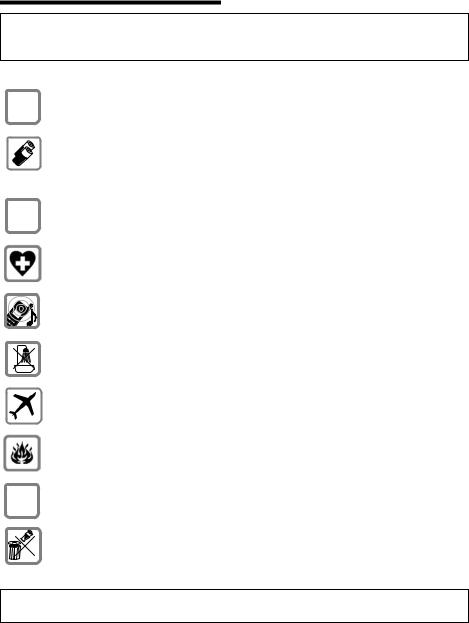
Bezpečnostní pokyny
Bezpečnostní pokyny
Pozor:
Před použitím si důkladně přečtěte bezpečnostní informace a návod k použití. Vysvětlete svým dětem jejich obsah a možná nebezpečí při použití telefonu.
$ |
Používejte pouze dodaný napájecí adaptér, jehož označení je uvedeno na spodní |
|
straně základny. |
||
|
Vkládejte jen doporučené, dobíjecí akumulátory (str. 53)! Tzn. v žádném případě nepoužívejte jiné typy akumulátorů ani normální baterie bez možnosti dobíjení; v takovém případěby nebylo možné vyloučit závažné poškození zdraví
a úraz.
‹Akumulátory vkládejte se správnou orientací a používejte pouze typy
Œakumulátorů doporučené v tomto návodu k použití (odpovídající symboly jsou vyznačeny v přihrádce na akumulátory přenosné části).
Při provozu může docházet k ovlivnění funkce lékařských přístrojů. Dodržujte technické podmínky příslušného prostředí (např. lékařské ordinace).
Přenosná část může působit nepříjemný bručivý zvuk v naslouchadlech pro
nedoslýchavé.
Neinstalujte základnu v koupelnách nebo prostorách sprch. Přenosná část a základna nejsou chráněny proti postříkání vodou (str. 51).
Zdržujete-li se na palubě letadla, telefon vypněte (včetně funkce Walky-Talky). Zabezpečte jej proti neúmyslnému zapnutí.
Telefon nepoužívejte v prostředí, kde hrozí nebezpečí výbuchu (např. lakovny).
Přístroj předávejte třetím osobám vždy pouze s návodem k použití.
Akumulátory a telefon likvidujte ekologickým způsobem.
Upozornění:
Ne všechny funkce popsané v tomto návodu k použití jsou dostupné ve všech zemích.
4
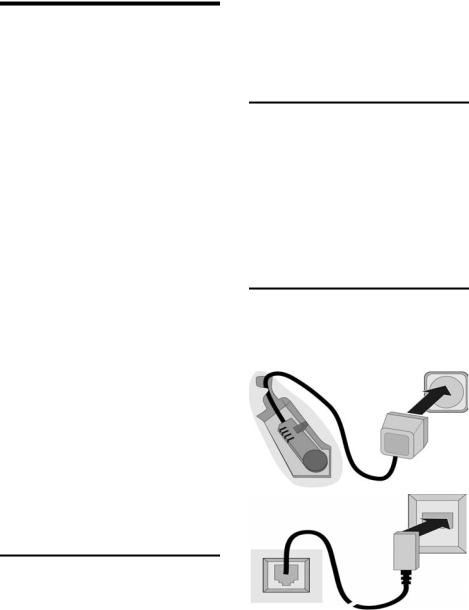
Gigaset S440 – víc než jen telefonování
Telefon Gigaset S440 vám nabízí nejen možnost odesílat a přijímat SMS přes pevnou síť, ale i ukládat až 200 telefonních čísel a e-mailových adres (str. 15) – telefon umí víc:
uObsaďte tlačítka telefonu důležitými čísly nebo často používanými funkcemi. Vytočení čísla nebo spuštění funkce probíhá stiskem jediného tlačítka (str. 41).
uOznačte si důležité telefonické partnery jako VIP – tak rozpoznáte důležitá volání již podle vyzvánění (str. 16).
uUložte si pro důležité položky telefonního seznamu hlasový vzor – telefon je vytočí „po vyslovení hlasového vzoru“ (str. 17).
uUložte termíny (str. 45) a výročí
(str. 17) v telefonu – telefon vás na ně včas upozorní.
Hodně zábavy s novým telefonem!
Příprava telefonu k provozu
Balení obsahuje:
u základnu Gigaset S440,
u přenosnou část Gigaset S44, u nabíjecí adaptér,
u telefonní kabel, u dva akumulátory,
u kryt přihrádky na akumulátory, u jednu opaskovou sponu,
u návod k použití.
Nastavení základny
Základna a integrovaná nabíječka jsou určeny k provozu v uzavřených, suchých místnostech s rozsahem teploty +5 °C až +45 °C.
Umístěte základu uprostřed bytu nebo domu.
Gigaset S440 – víc než jen telefonování
Nezapomeňte prosím:
uTelefon nikdy nevystavujte následujícím vlivům: zdrojům tepla, přímému slunečnímu záření, jiným elektrickým přístrojům.
uChraňte svůj Gigaset před vlhkem, prachem, agresivními kapalinami a parami.
Dosah a intenzita signálu
Dosah:
u Na volném prostranství: až 300 m u V budovách: až 50 m
Intenzita signálu:
Na displeji se zobrazí kvalita spojení základny s přenosnou částí:
u dobrá až dostatečná: Ð i Ñ Ò u bez signálu: |bliká
Připojení základny
¤Nejdříve připojte napájecí adaptér
a poté zapojte zásuvku telefonu podle zobrazení níže a kabel zasuňte
do kabelového kanálu.
2
1
3
1
1Spodní strana základny (výřez)
2Napájecí adaptér 230 V
3Telefonní zástrčka s telefonním kabelem
5
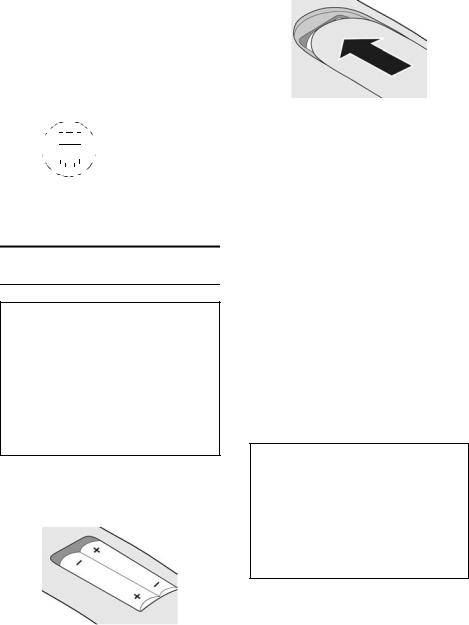
Příprava telefonu k provozu
Nezapomeňte prosím:
uNapájecí adaptér musí být vždy zapojen, protože telefon bez síťového připojení nefunguje.
uPokud budete dokupovat telefonní kabel v obchodě, dejte pozor
na správné obsazení kontaktů konektoru telefonu.
Správné obsazení kontaktů konektoru telefonu
3 |
|
|
|
4 |
1 volné |
|||
2 |
|
|
|
|
|
|
5 |
2 volné |
1 |
|
|
|
|
|
|
6 |
3 a |
|
|
|
|
|
|
|||
|
|
|
|
|
|
4 b |
||
|
|
|
|
|
|
|
|
|
|
|
|
|
|
|
|
|
5 volné |
|
|
|
|
|
|
|
|
|
|
|
|
|
|
|
|
|
6 volné |
|
|
|
|
|
|
|
|
|
|
|
|
|
|
|
|
|
|
Uvedení přenosné části do provozu
Vložení akumulátorů
Pozor:
Používejte pouze akumulátory s možností dobíjení doporučené společností Siemens na str. 53! V žádném případě nepoužívejte běžné (nedobíjecí) baterie ani jiné typy akumulátorů, může to vést k vážnému úrazu a věcným škodám. Mohlo by dojít například k poškození pláště baterie, případně zničení akumulátoru, nebo by mohly akumulátory explodovat. Zároveň by se mohly vyskytnout poruchy funkcí, případně by mohlo dojít
k poškození přístroje.
¤Póly akumulátorů správně zorientujte (viz schéma).
Umístění pólů je vyznačeno na krytu akumulátorů.
Zavření krytu přihrádky na akumulátory
¤Nasaďte kryt podle ilustrace a pak jej zatlačte nahoru, aby zaskočil.
Otevření krytu přihrádky na akumulátory
¤Pod horním zaoblením zatlačte na kryt akumulátorů a posuňte jej dolů.
Vložení přenosné části do základny a přihlášení
¤Přenosnou část postavte do základny displejem směrem dopředu.
Přenosná část se automaticky přihlásí. Proces přihlašování trvá zhruba minutu. Během této doby se na displeji zobrazuje text Proces prihlas. a název základny bliká, např. Zakladna 1. Přenosná část obdrží nejnižší volné interní číslo (1–6).
Toto číslo se po úspěšném přihlášení zobrazí v levé horní části displeje, např. INT 1. To znamená, že bylo přiděleno číslo 1. Když jsou čísla 1–6 již přidělena jiným přístrojům, číslo 6 bude přiděleno nově přihlášenému přenosnému přístroji za předpokladu, že stávající přístroj
s interním číslem 6 je v klidovém stavu.
Upozornění:
–Automatické přihlášení je možné pouze tehdy, když se netelefonuje ze základny.
–Stisknutí kteréhokoliv tlačítka přeruší automatické přihlašování.
–Pokud by automatické přihlášení nefungovalo, musíte přenosnou část přihlásit ručně.
–Název přenosné části můžete změnit (str. 37).
6
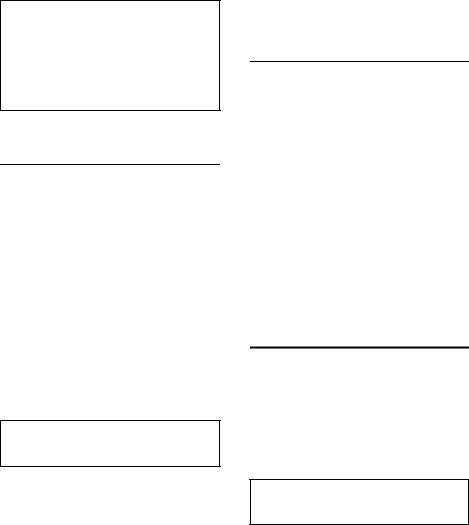
K nabití akumulátorů nechte přenosnou část stát v základně.
Upozornění:
–Je-li přenosná část postavena v základně, nabíjí se i v případě, že je vypnutá.
–Jestliže se přenosná část vypnula
v důsledku vybití akumulátorůa vy ji vložíte do základny, automaticky se zapne.
–Přenosnou část je povoleno postavit jedině základny, která je určena k tomuto účelu.
Otázky a odpovědi viz str. 51.
První nabití a vybití akumulátorů
Nabíjení akumulátoru je signalizováno blikajícím symbolem akumulátoru e v pravé horní části displeje.
Za provozu ukazuje symbol akumulátoru stav nabití akumulátorů viz (str. 1). Správné zobrazení stavu nabití akumulátoru je možné jen tehdy, pokud se akumulátory nejdříve zcela nabijí a zcela vybijí.
¤K tomu nechte přenosnou část stát nepřetržitě šest hodin v základně. Přenosná část se k nabíjení nemusí zapínat.
¤Potom přenosnou část vyjměte za základny a postavte ji zpět do základny až v okamžiku, kdy jsou akumulátory zcela vybité.
Upozornění:
Po prvním nabití a vybití můžete přenosný přístroj vrátit do základny po každém hovoru.
Nezapomeňte prosím:
uProces nabíjení a vybíjení zopakujte vždy, když vyjímáte akumulátory
z přenosné části a znovu je do ní vkládáte.
uAkumulátory se při dobíjení mohou zahřívat. Není to nijak nebezpečné.
uKapacita akumulátorů se z technických důvodů po určité době snižuje.
Příprava telefonu k provozu
Váš telefon je nyní připravený k použití!
¤Nastavte datum a čas (str. 8), abyste např. při příchozích hovorech měli správný čas.
Upevnění opaskové spony
Na přenosné části jsou zhruba ve výši displeje postranní otvory pro opaskovou sponu.
¤Opaskovou sponu přitlačte na zadní stranu přenosné části tak, aby postranní výstupky zapadly do otvorů na přenosné části.
Jazýček opaskové spony musí směrovat k přihrádce na akumulátory.
Zapnutí a vypnutí přenosné části
aStiskněte dlouze tlačítko zavěšení. Uslyšíte potvrzovací tón.
Blokování tlačítek zamknout/ odemknout
#Tlačítko s křížkem dlouze stiskněte.
Slyšíte potvrzovací tón. Je-li blokování tlačítek zapnuté, na displeji se zobrazí symbol Ø.
Pokud jste voláni, blokování tlačítek se automaticky vypne. Po skončení hovoru se opět zapne.
Upozornění
Zadané číslo tísňového volání (str. 47) můžete vytočit i při zapnutém blokování tlačítek.
7
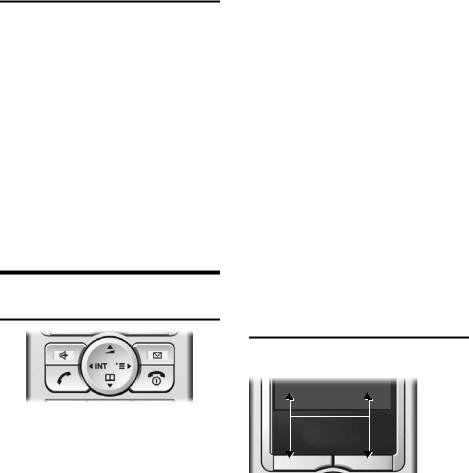
Nastavení přenosné části
Nastavení data a času
¤Pokud jste datum a čas ještě nenastavili, stiskněte dialogové tlačítko §Cas§ pro otevření zadávacího políčka.
Ke změně času postupujte následovně: v¢Ð ¢Datum/cas
¤ Změna zadání o více řádcích:
Datum:
Zadejte den, měsíc a rok jako šestimístné číslo.
Cas:
Zadejte hodiny a minuty čtyřmístně, např. QM15pro 7:15.
§Ulozit§ Stiskněte dialogové tlačítko.
Nastavení přenosné části
Ovládací tlačítko
Dále v manuálu je černě označena ta strana ovládacího tlačítka (nahoře, dole, vpravo, vlevo), kterou musíte v dané situaci stisknout (např. vpro „stisknutí pravé strany ovládacího tlačítka“).
Ovládací tlačítko má různé funkce:
V klidovém stavu přenosné části
sOtevření telefonního seznamu.
v |
Otevření hlavního menu. |
uOtevření seznamu přenosných částí.
tKrátce stiskněte: nastavení vyzvánění přenosné části (str. 43).
Dlouze stiskněte: zavedení hlasové volby (str. 18).
V hlavním menu a zadávacích políčkách
Ovládacím tlačítkem pohybujte kurzorem nahoru t, dolů s, doprava vnebo doleva u.
V seznamech a podmenu
t/ s Listování nahoru a dolů po řádcích.
vOtevřete podmenu a potvrďte výběr.
uPřechod o jednu úroveňmenu zpět, popř. zrušení
Během externího hovoru
s |
Otevřete telefonní seznam. |
v |
Otevřete menu. |
uProvedení interního zpětného dotazu.
tZměna hlasitosti hovoru
ve sluchátku nebo při hlasitém telefonování.
Dialogová tlačítka
Funkce dialogových tlačítek se mění podle situace. Příklad:
} §§§§§SMS§§§§§§ |
|
|
1 |
|||
|
|
|||||
|
|
|
|
|
2 |
|
|
|
|
|
|
||
|
|
|
|
|
||
1Aktuální funkce tlačítek se zobrazují v dolním řádku na displeji.
2Dialogová tlačítka
Nejdůležitější symboly displeje jsou:
}Levé dialogové tlačítko, není-li obsazeno funkcí (str. 41).
¨Otevřete hlavní menu nebo menu podle situace.
WTlačítko mazání: mazání zadaných údajů po znacích zprava doleva.
ÎNávrat o jednu úroveň menu výše, popř. zrušení procesu.
8
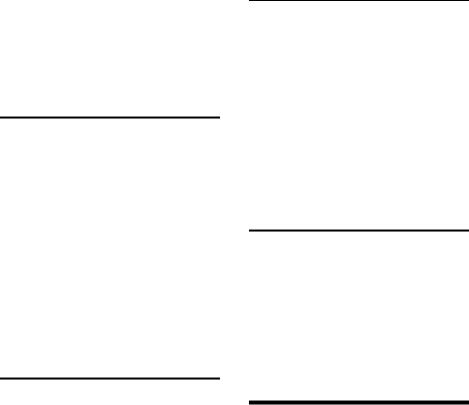
Œ Otevření seznamu e-mailů.
ÒOtevřete telefonní seznam.
ÓKopírování čísel
do telefonního seznamu.
•Otevřete seznam opakování volby.
Návrat do klidového stavu
Návrat do klidového stavu z libovolného místa v menu probíhá takto:
¤Stiskněte tlačítko zavěšení a dlouze.
nebo:
¤Nemačkejte žádná tlačítka: displej se po dvou minutách automaticky přepne do klidového stavu.
Informace k návodu
Podmenu
Funkce podmenu se zobrazí v podobě seznamu.
Přístup k funkci:
¤Pomocí ovládacího tlačítka q nalistujte požadovanou funkci a stiskněte §OK§.
Nebo:
¤Zadejte příslušnou číselnou kombinaci (str. 59).
Jestliže jednou krátce stisknete tlačítko zavěšení a, vrátíte se zpět na předchozí úroveň menu, případně přerušíte proces.
Oprava chybného zadání
Chybné znaky v textu opravíte přechodem ovládacího tlačítka k chybnému zadání. Potom:
upomocí Xvymažete znak vlevo od kurzoru.
u vložte znak vlevo od kurzoru,
upři zadávání času a data atd. znak přepíšete (bliká).
Informace k návodu
V tomto návodu k použití se používají určité symboly a způsoby zápisu, které jsou vysvětleny níže.
9
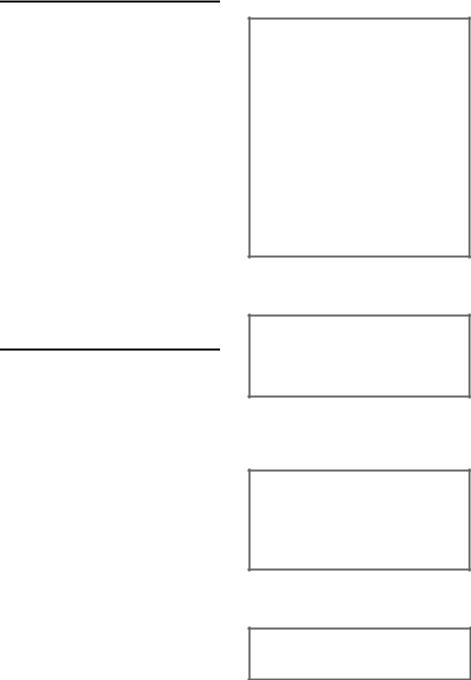
Informace k návodu
Použité symboly
Poslat zaznam / Poslat seznam (příklad) Vyberte jednu z nabízených funkcí menu.
~Zadávání číslic nebo písmen
§Ulozit§ Inverzně se zobrazují aktuální funkce tlačítek displeje, které přístroj nabízí v dolním řádku displeje. Požadovanou funkci vyvoláte stisknutím pod ní se nacházejícího ovládacího tlačítka.
qStiskněte ovládací tlačítko nahoře nebo dole: listování nahoru nebo dolů.
rStiskněte ovládací tlačítko vlevo nebo vpravo: např. zvolte nastavení.
c/ Q/ *atd.
Na přenosné části stiskněte zobrazené tlačítko.
Příklad zadávání menu
V návodu k použití jsou zkráceně uvedeny kroky, které musíte provést k dosažení funkce. Tento způsob zápisu je vysvětlen dále na příkladu „Nastavení barevného schématu displeje“. V rámečcích je vždy uvedeno, co musíte udělat.
v¢Ð ¢Displej
¤K otevření hlavního menu stiskněte v klidovém stavu přenosné části ovládací tlačítko vpravo.
¤Ovládacím tlačítkem vyberte symbol Ð – ovládací tlačítko stiskněte vpravo, vlevo, nahoře nebo dole.
V záhlaví displeje se zobrazí Nastaveni.
¤Stiskněte dialogové tlačítko §OK§ pro potvrzení funkce Nastaveni.
Zobrazuje se podmenu Nastaveni.
¤Ovládací tlačítko tiskněte opakovaně tak dlouho, dokud se nevybere funkce menu Displej.
¤Stiskněte dialogové tlačítko §OK§ k potvrzení výběru.
Barva displeje
Vyberte a stiskněte §OK§.
¤Ovládací tlačítko tiskněte opakovaně tak dlouho, dokud se nevybere funkce menu Barva displeje.
¤Stiskněte dialogové tlačítko §OK§ k potvrzení výběru.
sVyberte barevné schéma
a stiskněte §OK§ (‰= aktuální barva).
¤Ovládací tlačítko stiskněte opakovaně nahoře nebo dole a vyberte barevné schéma.
¤Stiskněte dialogové tlačítko §OK§ k potvrzení výběru.
Vybrané barevné schéma je označeno ‰.
aDlouze stiskněte (klidový stav).
¤Dlouhým stisknutím tlačítka k zavěšení vrátíte přenosnou část do klidového stavu.
10
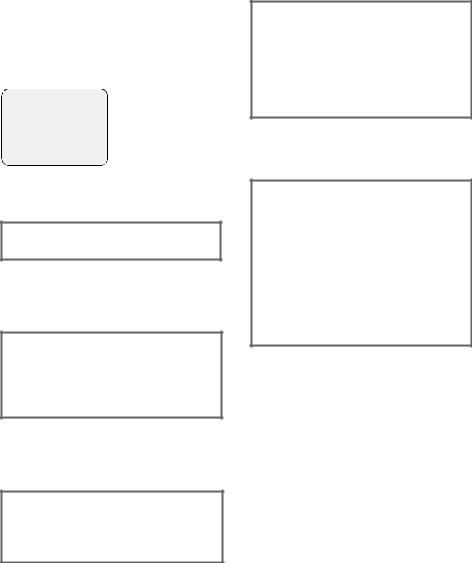
Příklad zadávání o více řádcích
V mnoha situacích můžete na více řádcích zobrazení měnit nastavení nebo zadávat data.
Zadání o více znacích se v tomto návodu zobrazí ve zkrácené formě zápisu. Tento způsob zápisu je vysvětlen dále na příkladu „Uložení termínů“. V rámečcích je vždy uvedeno, co musíte udělat.
Vidíte následující zobrazení:
Termin: |
fZap. g |
Datum: |
28.09 |
Cas: |
11:11 |
Text: Termin
Χ§Ulozit§§
Termin:
Zap. nebo zvolte Vyp.
¤Stisknutím ovládacího tlačítka vpravo nebo vlevo rvyberte Zap. nebo Vyp.
Datum:
Den/měsíc zadejte ve 4-místném formátu.
¤Stiskněte tlačítko sk přechodu na další řádek.
Druhý řádek je pomocí [ ] označen jako
aktivní.
¤
Cas:
Zadejte hodiny/minuty ve čtyřmístném formátu.
¤ Stiskněte tlačítko s.
Třetí řádek je pomocí [ ] označen jako
aktivní.
¤
Informace k návodu
Text:
Stiskněte dialogové tlačítko §Zmenit§. Zadejte text (max. 16-místný)
a stiskněte §OK§.
¤Stiskněte tlačítko s.
Čtvrtý řádek je označen jako aktivní pomocí symbolů < > .
¤Stiskněte dialogové tlačítko §Zmenit§
k otevření zadávacího políčka. Zadejte text (str. 57).
¤Stiskněte dialogové tlačítko §OK§.
¤Uložit změnu.
Zobrazuje se symbol ¼.
Změny můžete podle situace ukládat dvojím způsobem.
¤Stiskněte dialogové tlačítko §Ulozit§. nebo:
¤Stiskněte tlačítko v. Pomocí q vyberte Ulozit zaznam a stiskněte §OK§.
¤Pokaždé poté dlouze stiskněte tlačítko a.
Přenosná část se přepne do klidového stavu a zobrazí se symbol ¼.
11
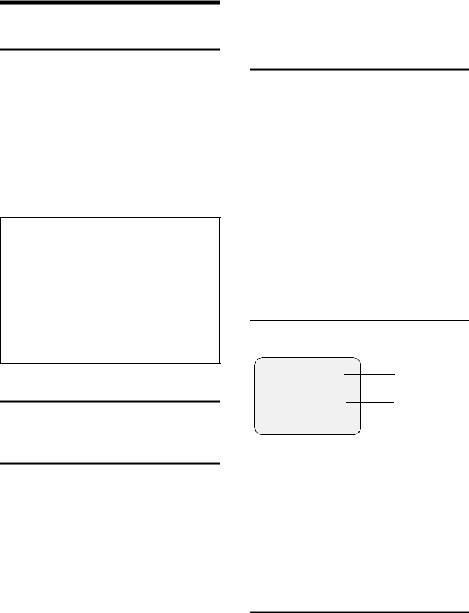
Telefonování
Telefonování
Externí volání
Externí volání jsou volání do veřejné telefonní sítě.
~c Zadejte telefonní číslo
a stiskněte tlačítko vyzvednutí.
nebo:
c~ Tlačítko vyzvednutí c dlouze stiskněte a zadejte číslo.
Stisknutím tlačítka zavěšení amůžete volbu čísla přerušit.
Upozornění:
–Volba pomocí telefonního seznamu, seznamu zkrácené volby (Call-by-Call) (str. 1, str. 15) nebo seznamu opakování volby (str. 9, str. 19) ušetří opakované zadávání čísel a předvoleb provozovatele sítě („čísla Call-by-Call“).
–Tlačítka můžete obsadit čísly položek telefonního seznamu (str. 41).
–Hlasovou volbou můžete čísla vytáčet vyslovením jména. (str. 17).
Ukončení hovoru
a Stiskněte tlačítko zavěšení.
Přijetí volání
Příchozí hovor se na přenosné části signalizuje trojím způsobem: vyzváněním, zobrazením na displeji a blikáním tlačítka hlasitého telefonování d.
K přijetí volání máte následující možnosti:
¤Stiskněte tlačítko vyzvednutí c.
¤Stiskněte dialogové tlačítko §Prijmout§.
¤Stiskněte tlačítko hlasitého telefonování d.
Stojí-li přenosná část v základně a funkce Aut.prijem vol. je zapnutá (str. 43), přenosná část automaticky přijme hovor, když ji vyjmete ze základny.
Pokud vyzvánění ruší, stiskněte dialogové tlačítko §VyzvVyp§. Volání můžete přijmout ještě po celou dobu, po kterou
je zobrazeno na displeji.
Přenos telefonního čísla
Při volání se zobrazí na displeji telefonní číslo volajícího, jsou-li splněny tyto podmínky:
uVáš poskytovatel sítěpodporuje funkce CLIP, CLI.
–CLI (Calling Line Identification): číslo volajícího se přenese.
–CLIP (Calling Line Identification Presentation): číslo volajícího se zobrazí
uZažádali jste u svého provozovatele sítě o službu CLIP.
uVolající aktivoval u provozovatele sítě službu CLI.
Zobrazení hovoru při službě CLIP/CLI
Je-li číslo volajícího uloženo ve vašem
telefonním seznamu, uvidíte jeho jméno.
Å 1
1234567890 2
§Prijmout§ §§§VyzvVyp§§
1Symbol zvonění
2Číslo nebo jméno volajícího
Namísto čísla se zobrazí:
uExterni volani, když není přenášeno žádné číslo.
uAnonymni vol., když volající potlačí přenos telefonního čísla.
uNezname volani, když volající přenos telefonního čísla nevyužívá.
Hlasité telefonování
Při hlasitém telefonování nepřidržujte přenosnou část u ucha, ale položte ji např. před sebe na stůl. Tak se na hovoru mohou podílet i jiní.
12

Zapnutí/vypnutí hlasitého telefonování
Zapnutí během volby
~d Zadejte telefonní číslo
a stiskněte tlačítko hlasitého telefonování.
¤ Chcete-li nechat někoho naslouchat, měli byste předem informovat svého telefonického partnera.
Přepínání mezi sluchátkem a hlasitým telefonováním
dStiskněte tlačítko hlasitého telefonování.
Během hovoru zapínejte nebo vypínejte hlasité telefonování.
Chcete-li přenosnou část postavit během hovoru do základny:
¤Při stavění do telefonického přidržujte tlačítko hlasitého telefonování d stisknuté.
Změna nastavení hlasitosti viz str. 43.
Telefonování
Vypnutí zvuku
Během externího hovoru lze vypnout mikrofon přenosné části. Váš partner potom slyší melodii při čekání.
uStiskem ovládacího tlačítka vlevo vypnete zvuk u přenosné části.
”Stiskněte dialogové tlačítko pro zrušení vypnutí zvuku.
13
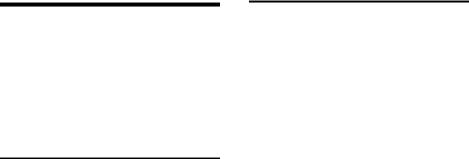
Síťové služby
Síťové služby
Síťové služby jsou funkce poskytované provozovatelem sítě. Služby si musíte vyžádat u provozovatele sítě.
¤Vyskytnou-li se v případě těchto služeb problémy, pak se prosím obraťte se na provozovatele sítě.
Nastavení funkcí pro všechny další hovory
Po ukončení těchto postupůse kód odešle.
¤Po potvrzení z telefonní sítě stiskněte tlačítko zavěšení a.
Nastavit můžete tyto výkonnostní charakteristiky:
Obecné přepojení hovoru v¢ê¢Vsechna volani
¢Presmerovani
¤Změna zadání o více řádcích:
Kdy:
Ihned zvolte.
Tel.c.:
Stiskněte dialogové tlačítko §Zmenit§. Zadejte číslo, na které se má přepojit a stiskněte §MENU§ Ulozit zaznam
Stav:
Přepojení hovoru zapnout/vypnout. ¤ Stiskněte dialogové tlačítko §Poslat§.
Zapnutí a vypnutí druhého volání v¢ê¢Vsechna volani
¢Cekajici volani
Stav: Zapnutí/vypnutí.
§Poslat§ Stiskněte dialogové tlačítko.
Funkce během hovoru
Zpětný dotaz
Během hovoru:
§Zp.dotaz§ Stiskněte dialogové tlačítko. ~ Vložte číslo:
Máte následující možnosti:
uKonference
¤ Stiskněte dialogové tlačítko §Konfer.§.
uUkončení hovoru s oběma účastníky: ¤ Stiskněte tlačítko zavěšení a.
14
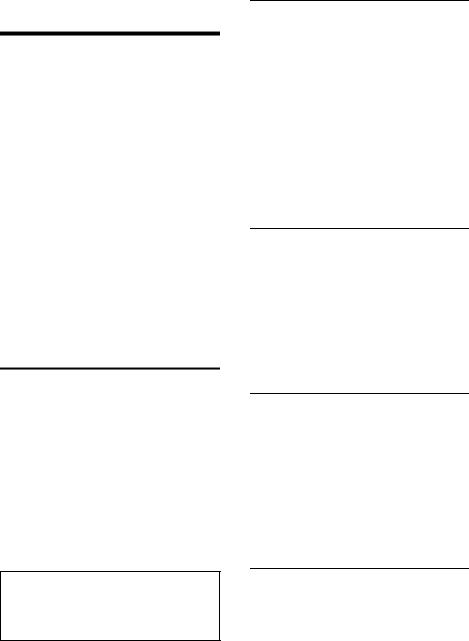
Použití telefonního a dalších seznamů
K dispozici jsou:
u Telefonní seznam,
u Seznam zkrácené volby Call-by-Call, u Seznam e-mailů,
u Seznam opakování volby, u Seznam SMS,
u Seznam volajících.
V telefonním seznamu, seznamu zkrácené volby Call-by-Call a seznamu e-mailů lze uložit celkem nejvýše 200 záznamů(počet závisí na velikosti jednotlivých záznamů).
Telefonní seznam, seznam e-mailů, seznam zkrácené volby Call-by-Call
a seznam pro zkrácenou volbu sestavujete individuálně pro svou přenosnou část. Seznamy/položky však lze zaslat ostatním přenosným částem (str. 16).
Telefonní seznam/seznam Call-by-Call
V telefonním seznamu uložte čísla a příslušná jména.
¤Telefonní seznam v klidovém otevřete tlačítkem s.
V seznamu zkrácené volby Call-by-Call uložíte předvolby provozovatelů služby (tzv. „čísla Call-by-Call“).
¤Seznam zkrácené volby Call-by-Call otevřete tlačítkem C.
Délka položky
Číslo: |
max. 32 číslic |
Jméno: |
max. 16 znaků |
Upozornění:
Pro rychlý přístup k číslu z telefonního seznamu nebo seznamu zkrácené volby Call- by-Call (zkrácená volba) mmůžete přiřadit telefonní číslo určitému tlačítku (str. 41).
Použití telefonního a dalších seznamů
Uložení čísla do telefonního seznamu
s¢Novy zaznam
¤ Změna zadání o více řádcích:
Cislo:
Vložení čísla:
Jmeno:
Zadání jména.
Vyroci:
Popř. zadejte výročí (str. 17). ¤ Uložit změnu.
Je-li telefon připojený na telefonní ústřednu, dbejte na str. 49.
Seznam zkrácené volby Call-by-Call, uložení čísla
C¢Novy zaznam
¤ Změna zadání o více řádcích:
Cislo:
Vložení čísla:
Jmeno:
Zadání jména. ¤ Uložit změnu.
Telefonní seznam/seznam Call-by-Call, výběr položky
s/ C Otevření telefonního seznamu nebo seznamu zkrácené volby Call-by-Call.
Máte následující možnosti:
uPomocí snalistujte požadovaný záznam, až se vybere hledané jméno.
uZadejte první znaky jména (max. 10), případněnalistujte záznam pomocí s.
Volba pomocí telefonního seznamu/ seznamu zkrácené volby Call-by-Call
s/ C ¢s(zvolte položku)
cStiskněte tlačítko vyzvednutí. Telefonní číslo se vytočí.
15

Použití telefonního a dalších seznamů
Telefonní seznam/seznam zkrácené volby Call-by-Call, správa položek
s/ C ¢s(zvolte položku)
Náhled záznamu
§Zobraz.§ Stiskněte dialogové tlačítko. Záznam se zobrazí.
Zpět pomocí §OK§.
Změna záznamu
§Zobraz.§ §Zmenit§
Stiskněte postupně dialogová tlačítka.
¤ Provést a uložit změny.
Využití dalších funkcí
s/ C¢s(zvolte položku) ¢v(otevřete menu)
Pomocí qlze volit následující funkce:
Pouzit cislo
Změnit nebo doplnit uložené číslo. Potom zvolte nebo vyvolejte další funkce stiskem ©.
Zmenit zaznam
Změnit vybraný záznam.
Smazat zaznam
Smazat vybraný záznam.
Zaznam jako VIP (pouze telefonní seznam) Telefonní záznam označit jako VIP (Very Important Person – velmi důležitá osoba) a přidělit mu určitou melodii vyzvánění. Volání VIP pak poznáte podle melodie vyzvánění.
Předpoklad: telefonní číslo bylo přeneseno (str. 12).
Nahrat vzorek (pouze telefonní seznam) Vyvolejte jméno vybraného záznamu a uložte jako hlasový vzor (str. 18).
Vyslechnout vzor (pouze telefonní seznam) Přehrajte hlasový vzor (str. 18).
Smazat vzorek (pouze telefonní seznam) Smažte hlasový vzor (str. 18).
Poslat zaznam
Odeslání jednotlivého záznamu přenosné části (str. 16).
Smazat seznam
Smaže všechny položky v telefonním seznamu nebo v seznamu zkrácené volby Call-by-Call.
Poslat seznam
Odeslání kompletního seznamu na přenosnou část (str. 16).
Volna pamet
Zobrazí počet zbývajících volných položek v telefonním seznamu, seznamu zkrácené volby Call-by-Call (str. 15) a seznamu e-mailů (str. 18).
Přenos telefonního seznamu/seznamu zkrácené volby Call-by-Call na jinou přenosnou část
Předpoklady:
uPřenosná část příjemce i odesílatele jsou přihlášené ke stejné základně.
uDruhá přenosná část a základna mohou odesílat a přijímat záznamy telefonního seznamu.¢s(zvolte položku)
¢v(otevřete menu) ¢Poslats/ C
zaznam / Poslat seznam
~Zadejte interní číslo přenosné části příjemce a stiskněte §OK§. Zobrazí se hlášení Odesila zaznam.
§Ano§ / §Ne§ Stiskněte dialogové tlačítko.
Úspěšný přenos dat se na přenosném přístroji příjemce signalizuje hlášením a potvrzovacím tónem.
Nezapomeňte prosím:
uZáznamy se shodnými čísly se u příjemce nepřepisují.
uPřenos se přeruší, jestliže telefon zazvoní nebo pokud se paměť přenosného přístroje příjemce zaplní.
16
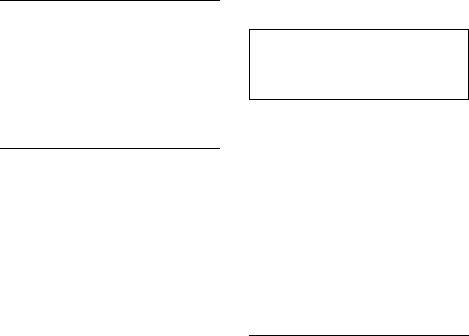
Převzetí zobrazeného čísla do telefonního seznamu.
Čísla můžete převzít do telefonního seznamu, zobrazují se v seznamu, např. v seznamu volajících nebo v seznamu opakované volby, v SMS nebo při hovoru.
Zobrazí se číslo:
v¢Poslat do tel.s.
¤ Doplnění položky, viz str. 15.
Převzetí čísla z telefonního seznamu.
V mnoha situacích můžete otevřít telefonní seznam, např. k převzetí čísla. Přenosná část nemusí být v klidovém stavu.
¤Podle situace otevřete telefonní seznam pomocí snebo Ònebo
©Telefon.seznam.
q |
Vyberte záznam (str. 15). |
Uložení výročí do telefonního seznamu
Ke každému číslu v telefonním seznamu lze uložit datum výročí a čas, ve který má přenosná část upozornit na výročí upozorňovacím zvoněním.
s ¢s(vyberte položku; str. 15)
§Zobraz.§ §Zmenit§
s
§Zmenit§
¤ Změna zadání o více řádcích:
Datum:
Den/měsíc zadejte ve čtyřmístném formátu.
Cas:
Hodiny/minuty upozorňovacího zvonění zadejte ve čtyřmístném formátu.
Použití telefonního a dalších seznamů
Signal:
Vyberte typ signalizace a stiskněte §OK§.
¤Uložte změnu stiskem dialogového tlačítka §Ulozit§.
Upozornění:
Pro upozorňovací zvolení je zadání času nezbytné. Po zvolení optické signalizace není vložení času nutné a nastaví se automaticky na 00:00.
Smazání výročí
s ¢s(vyberte položku; str. 15)
§Zobraz.§ §Zmenit§
s |
Přejděte na řádek Vyroci:. |
§Zmenit§ §Smazat§ §Ulozit§
Stiskněte postupně dialogová tlačítka.
Upozorňovací zvonění o výročí
Upozorňovací zvonění se signalizuje
na přenosné části vybraným vyzváněním.
§VyzvVyp§ Stisknutím dialogového tlačítka ukončíte upozorňovací zvonění.
Hlasová volba
Čísla z telefonního seznamu můžete zvolit vyslovením jména. Aby vás telefon „rozeznal“, musíte pro každé jméno nahrát hlasový vzor, tj. vyslovit jméno hlasitě
do přenosné části a uložit.
Potom můžete telefon nastavit tak,
že namísto vyzvánění vysloví při externím volání jméno volajícího, viz str. 43.
Pro celkem 30 položek telefonního seznamu můžete uložit hlasový vzor. Položky s hlasovým vzorem jsou označeny symbolem ´.
17
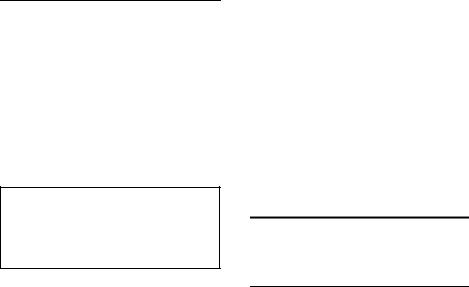
Použití telefonního a dalších seznamů
Nahrát hlasový vzor
Vyslovte hlasový vzor v tichém prostředí. Vzdálenost od telefonu by měla být asi 25 cm. Hlasový vzor může mít délku
1,5 sekundy.
|
Upozornění: |
|
|
|
Pokud hlasovou volbu používáte převážně se |
|
|
|
sadou ke hlasitému telefonování (handsfree), |
|
|
|
je výhodnější hlasový vzor nahrát přes sadu |
|
|
|
ke hlasitému telefonování. |
|
|
|
s |
¢s(vyberte položku; str. 15) |
|
|
|
||
v |
Otevřete menu. |
||
Nahrat vzorek |
|||
|
|
Vyberte. |
|
§OK§ |
Stiskněte dialogové tlačítko |
||
|
|
pro spuštění nahrávání. |
|
Zazní krátký signál. Na displeji se objeví odpovídající výzva. Vyslovte jméno.
Po výzvě na displeji a dalším signálním tónu jméno zopakujte. Pokud se obě hlasové nahrávky liší, jste vyzváni
ke zopakování zadání.
Upozornění:
Pokud místo v paměti pro nový hlasový vzor nestačí, objeví se na displeji pokyn. Telefon se automaticky vrátí k telefonnímu seznamu. Smažte hlasový vzor a znovu vyberte Nahrat vzorek.
Ke změně hlasového vzoru, ho musíte smazat (str. 18) a nahrát znovu.
Volba hlasem
t |
Dlouze stiskněte. |
Po signálním tónu vyslovte jméno. Pokud jméno souhlasí s uloženým hlasovým vzorem, telefon je zopakuje. Číslo bude následně automaticky vytočeno.
Vyslechnutí hlasového vzoru
s¢s(vyberte položku se symbolem ´)
v Otevřete menu.
Vyslechnout vzor
Vyberte a stiskněte §OK§. Hlasový vzor při hlasovém telefonování.
aDlouze stiskněte (klidový stav).
Smažání hlasového vzoru
s¢s(vyberte položku se symbolem ´)
v Otevřete menu.
Smazat vzorek
Vyberte a stiskněte §OK§.
aDlouze stiskněte (klidový stav).
Dojde ke smazání hlasového vzoru. Položka telefonního seznamu se zachová.
Seznam e-mailů
V seznamu e-mailů lze ukládat adresy elektronické pošty (za SMS e-mail).
Uložení nové e-mailové adresy
s Otevřete telefonní seznam.
<E-mail-adresar>
Vyberte a stiskněte §OK§.
Novy zaznam
Vyberte a stiskněte §OK§.
~ Zadání e-mailové adresy (max. 60 znaků).
¤ Uložte (str. 11).
Při zadávání můžete pomocí ©otevřít menu a využít následující funkce:
Vlozit ´.´ / Vlozit ´@´
Vložení tečky nebo symbolu @.
18
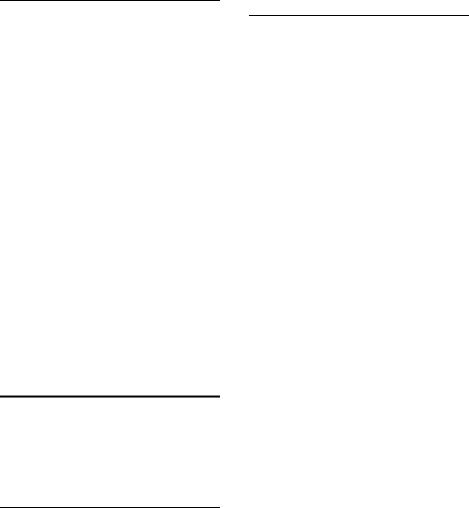
Správa e-mailových adres
s¢<E-mail-adresar>
¢s(vyberte položku; str. 15)
Náhled záznamu
§Zobraz.§ Stiskněte dialogové tlačítko. Záznam se zobrazí.
Zpět pomocí §OK§.
Změna záznamu
Zobraz. §Zmenit§
Stiskněte postupně dialogová tlačítka.
¤ Provést a uložit změny (str. 11).
Využití dalších funkcí
¢
s¢<E-mail-adresar>
s(vyberte položku; str. 15) ¢v(otevřete menu)
Stejnějako v telefonním seznamu (str. 16) můžete pomocí svolit následující funkce:
Zmenit zaznam Smazat zaznam Smazat seznam
Seznam opakování volby
V seznamu opakování volby je uloženo deset telefonních čísel naposledy volených z dané přenosné části (max. 32 číslic). Je-li určité číslo v telefonním seznamu, objeví se příslušné jméno.
Ruční opakování volby
c |
Tlačítko stiskněte krátce. |
s |
Zvolte položku. |
cStiskněte znovu tlačítko vyzvednutí. Telefonní číslo se vytočí.
Při zobrazení jména můžete pomocí dialogového tlačítka §Zobraz.§ zobrazit příslušné číslo.
Použití telefonního a dalších seznamů
Správa záznamů v seznamu k opakování volby
c |
Tlačítko stiskněte krátce. |
s |
Zvolte položku. |
v |
Otevřít menu. |
Pomocí qlze volit následující funkce:
Autom.opak.volby
Číslo se automaticky vytáčí v pevně stanovených intervalech (přinejmenším každých 50 sekund). Přitom bliká tlačítko hlasitého telefonování, „hlasitě“ je zapnuté.
–Po ohlášení účastníka: stiskněte tlačítko vyzvednutí c. Funkce se vypne.
–Účastník se nehlásí: volání se přeruší po 30 sekundách. Po stisknutí jakéhokoliv tlačítka nebo deseti neúspěšných pokusech se funkce ukončí.
Pouzit cislo (jako v telefonním seznamu str. 16)
Poslat do tel.s.
Převzít záznam do telefonního seznamu (str. 17)
Smazat zaznam (jako v telefonním seznamu str. 16)
Smazat seznam (jako v telefonním seznamu str. 16)
19
